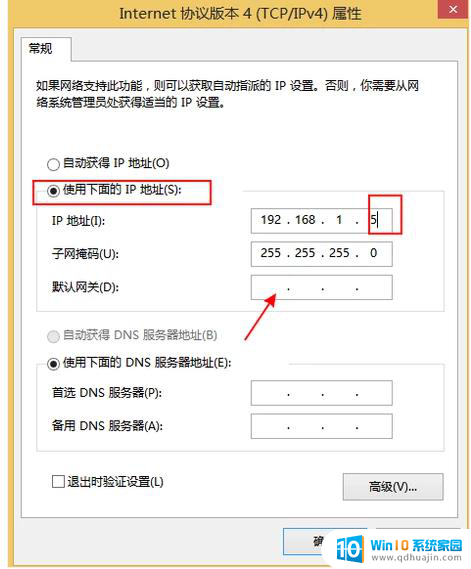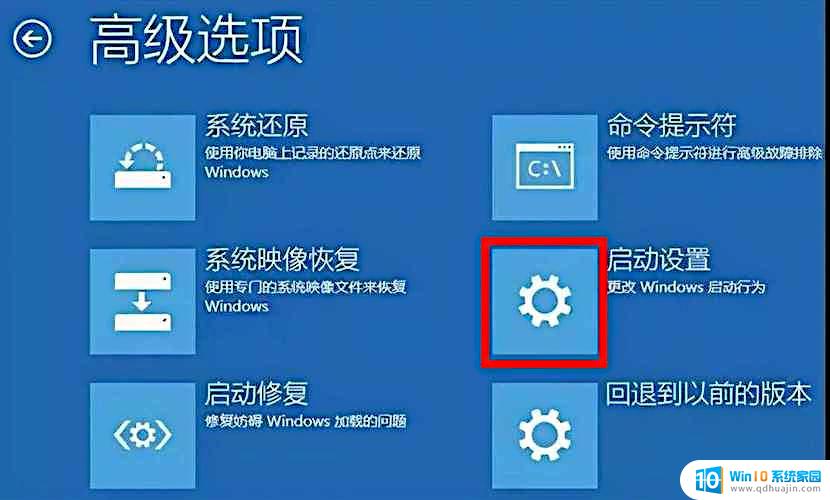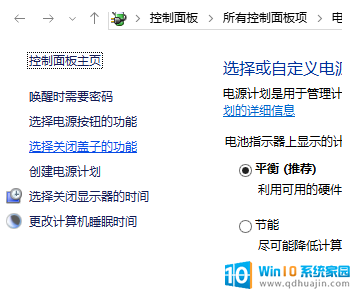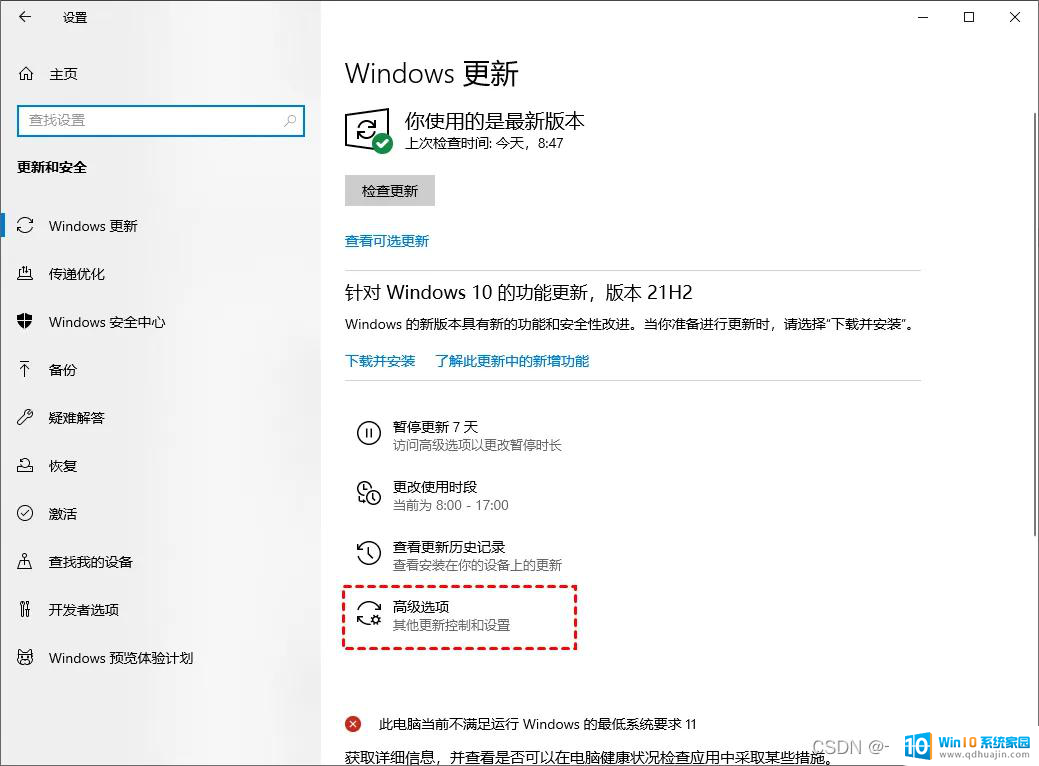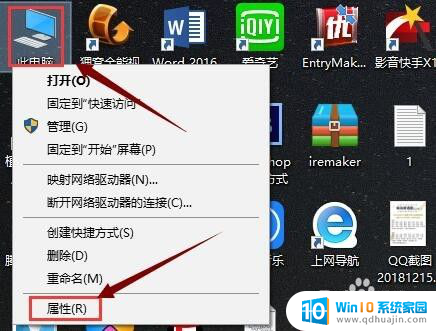电脑跳不出来登录界面 Win10开机没有密码登录框怎么办
电脑跳不出来登录界面,最近有用户反馈他们的电脑在开机后无法跳出登录界面,也没有出现密码登录框。这种情况可能是由于系统设置或者驱动问题所导致。用户需要及时采取措施来解决这一问题,否则会严重影响工作和学习。在接下来的文章中,我们将为大家介绍一些针对这种情况的解决方法,希望能够帮助到遇到这种问题的用户。
Win10开机没有密码登录框怎么办
具体方法:
1.在Windows10系统启动的过程中,发现没有弹出密码登录框。同时也无法登录系统,出现这种情况怎么办呢?

2.这时我们可以按下电脑上的开机键,连续非法关机四次

3.这时Windows10系统就会弹出启动设置页面,在页面中我们选择“启用安全模式”的菜单项。

4.在启动Windows10的安全模式后,我们点击左下角的Windows徽标键。在弹出菜单中选择“运行”的菜单项。
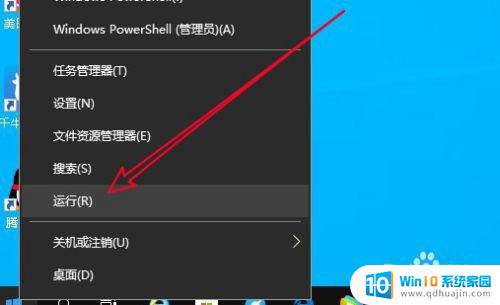
5.接下来在打开的Windows10的运行窗口中输入命令msconfig后点击确定按钮运行该命令。
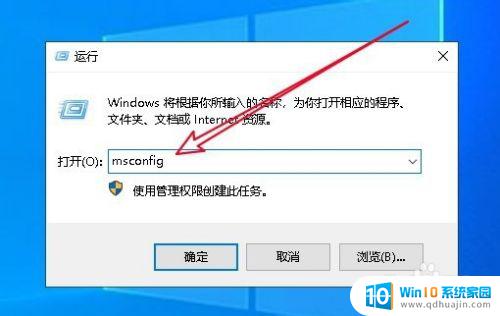
6.然后在打开的Windows10的系统配置窗口中可以看到当前的启动项设置为“选择性启动”项。
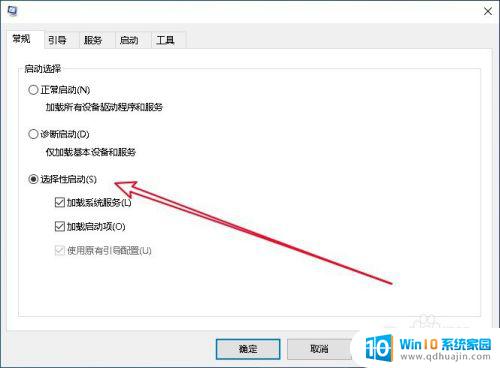
7.我们选中前面的正常启动,然后点击确定按钮,重新启动计算机,一般可以解决无法弹出登录界面的情况。
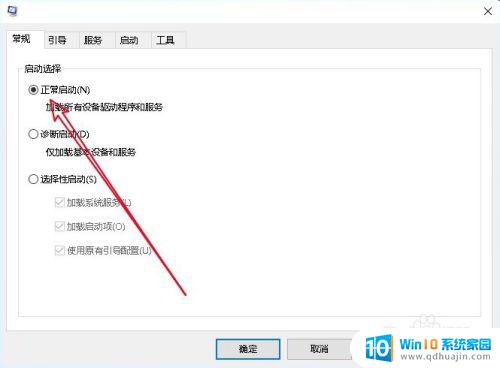
8.总结:
1、连续非法关机四次后点击安全模式菜单
2、在打开的运行窗口输入msconfig命令
3、选择启动项为正常启动选项就可以了

综上所述,如果您的电脑跳不出登录界面,或者Win10开机没有密码登录框,不必过于紧张和焦虑,可以尝试上述方法进行自行解决。若您还有其他疑问或问题,可以通过专业的技术支持或社区互助获得帮助。祝您使用愉快!